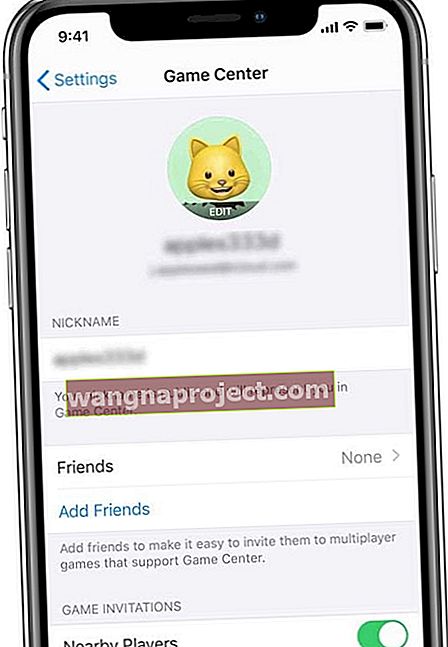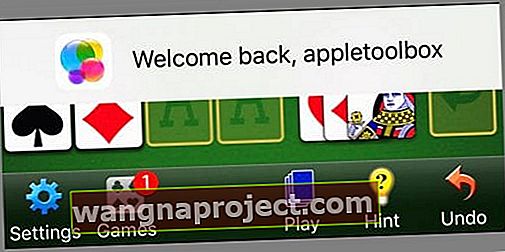Опитвате се да намерите приложението Game Center в най-новата си версия на iOS? Но го няма никъде? Е, това е по дизайн (по избор на Apple.) Ако използвате която и да е версия на iOS или iPadOS над 10, вече няма приложение Game Center, вместо това това е услуга, намерена в приложението за настройки.
Много от нашите любители на игрите се оплакват, че приложението Game Center на Apple вече не е достъпно на техните iPad, iPhone и iPod. И някои от нас наистина са разстроени от тази промяна.
Хареса ни да проверяваме класации и да виждаме статистиката на нашите приятели във всичките ни игри. Приложението Game Center предостави голямо насърчение за преразглеждане и преиграване на игри, особено когато някой победи най-високия ни резултат (и)
Къде е моят Game Center? Вижте нашето видео (или продължете да четете)

Да, това е вярно. Game Center вече не е самостоятелно приложение
Но въпреки че приложението е изчезнало, настройките на Game Center остават налични в приложението Settings в iOS и iPadOS (за iOS версии 10 и по-нови.). И Game Center все още е част от Ограниченията за съдържание и поверителност на Screen Time (или в по-старите iOS, Ограничения) и дори включва опция за запис на екрана.
Дори е част от watchOS и tvOS! Така че Game Center е жив и здрав - просто вече не е приложение за вашия начален екран.
Game Center вече е услуга
Това, което означава за вас, е, че докато приложението го няма, функционалността му все още е налице. Помислете за Game Center по-скоро като услуга, отколкото като приложение.
Така че за всички геймъри, вашата услуга Game Center продължава да проследява най-добрите ви резултати в класацията, да сравнява постиженията ви, да кани приятелите си да играят или дори да стартират мултиплейър игра чрез автоматично съвпадение.
И все още получавате известия от Game Center, при условие че Notifications for Games е включено ( Настройки> Известия> Игри .)
Сега всичко, което направи приложението Game Center, е достъпно директно в индивидуалното приложение на вашата игра. Проверете класациите, вашите постижения, прегледайте предизвикателствата, изпратете предизвикателства и вижте вашите завои - всичко това в самото приложение на играта.
Ако искате да управлявате акаунта си в Game Center, направете това в Настройки.
Промяна на акаунти в Game Center
Ако искате да промените акаунтите в Game Center, докоснете своя Apple ID в Settings> Game Center> Apple ID и излезте.
След това влезте отново с друг Apple ID.
За лесен начин за управление на множество акаунти на играчи в Game Center, разгледайте тази статия за това как да използвате функцията на iOS 11 за запазване на идентификатори и пароли в Настройки> Акаунти и пароли.
Как да си върна приложението за игрови център?
Не можете, освен ако не искате да понижите устройството си до iOS 9 - и това е много неприятности!
Освен това пропускате всички страхотни функции на iOS в по-късните версии на iOS.
Използвайте Game Center с iCloud, за да запазвате резултати и геймплей на различни устройства!
 не забравяйте да включите Game Center в настройките на iCloud на вашето устройство, за да запазите геймплея си и да синхронизирате с всички устройства, в които влизате, използвайки един и същ Apple ID
не забравяйте да включите Game Center в настройките на iCloud на вашето устройство, за да запазите геймплея си и да синхронизирате с всички устройства, в които влизате, използвайки един и същ Apple ID
За да сте сигурни, че вашият геймплей е последователен на всичките ви устройства, включете Game Center в настройките на вашия iCloud. Game Center вече трябва да е активиран по подразбиране, но никога не пречи да проверите!
Ами приятелите? Как да добавя или изтривам приятели от Game Center?
Използвайте Game Center, за да играете с приятели в iOS 13+ и iPadOS
Ако актуализирате поне до iOS 13 или iPadOS, можете отново да изпращате заявки за приятелство, да управлявате публичния си профил и дори да следите високите си резултати във всичките си същите влезли устройства с Apple ID, като използвате Game Center!
За да създадете профил в Game Center
- Отидете в Настройки> Център за игри
- Ако е необходимо, включете го и влезте
- За да добавите име, което да видят приятелите ви, докоснете Псевдонима
- Въведете каквото име искате - ако не въведете име, изберете Apple за вас (не препоръчваме това)
- За да добавите снимка или дори Memoji към вашия псевдоним, докоснете Edit в иконата на профила в горната част на страницата и изберете вашето изображение, изберете Animoji или Memoji или създайте нов!
Управление на приятели в Game Center (iOS 11.3+)
С iOS 11.3+ Apple най-накрая въвежда начин за изтриване на отделни приятели на Game Center - нещо, което чакахме, откакто Game Center стана услуга вместо приложение!
От iOS 10 до iOS 11.2.6 вашият избор за управление на приятели в Settings> Game Center беше ограничен до Премахване на всички приятели на Game Center или нищо!
Но с iOS 11.3+ има нова опция Приятели от менюто за настройки на Game Center, която ви позволява да имате достъп до приятелите си поотделно. Накрая!
Добавете или премахнете приятели в Game Center
- Отидете в Настройки> Център за игри
- Докоснете Добавяне на приятели
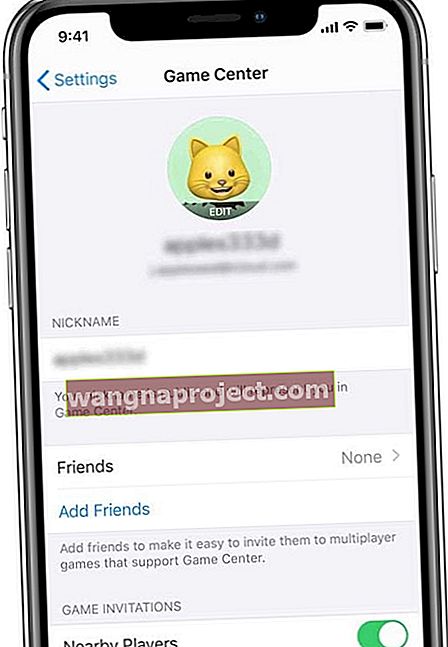
- Въведете телефонния номер на човека, когото искате да поканите за приятели в Game Center или докоснете знака плюс, за да поканите вашите контакти
- За да приеме заявка за приятелство, получателят трябва да щракне върху връзката в Messages и да използва устройство с iOS 13 или iPadOS 13 или по-нова версия
- Заявките за приятелство на по-стари операционни системи, компютри или устройства с Android не работят
- След като този човек приеме заявката чрез приложението Messages, намерете ги в списъка си с приятели!
- Включете Играчи наблизо , ако искате да се свържете с други, за да играете мултиплейър игри
- За да премахнете приятел, докоснете Приятели, за да отворите списъка си, или използвайте прожектора, за да го потърсите
- Плъзнете името на приятеля и изберете Премахване, за да спрете да бъдете приятели с някого в Game Center

Мислите, че някой изневерява или е неподходящ, когато използва Game Center?
- Отидете в Настройки> Център за игри
- Докоснете Приятели, за да отворите списъка си
- Плъзнете името на приятеля или името на скорошния плейър и докоснете Доклад и следвайте инструкциите на екрана
Какво ще кажете за iOS 10-11.2?
Ако искате да управлявате приятелите си, направете това в приложението за игра или добавете нови приятели чрез Facebook, ако приложението за игра е свързано с вашия FB акаунт. За съжаление, въпреки че все още имате списък с приятели в настройките на Game Center, не можете да изтривате приятели поотделно, когато използвате iOS 10-11.2.6. Или ги изтривате всички или изобщо няма.
Следователно Game Center за iOS 10-11.2 не ви позволява да добавяте приятели. Всички тези неща вече се правят чрез индивидуалното приложение за игри или чрез игри, които свързват и синхронизират вашите акаунти в социалните медии - като FaceBook и т.н.
Какво се случва с моята игра сега, когато приложението Game Center е история?
Ако играта ви е запазена във вашия Apple ID, опитайте да излезете и след това да влезете отново и след това да се свържете с игралния център от самата игра. Извършването на тези стъпки трябва да възстанови напредъка и информацията за играта ви.
И въпреки че приложението Game Center е изчезнало, данните за вашите игри вероятно също се съхраняват безопасно на отделните сървъри на приложението за игри или социалните медии (като FaceBook). Тези сървъри трябва да запазят цялата ви информация за Game Center.
Ако сте актуализирали до iOS 10 и не виждате данните за играта си при отваряне на игра, отворете Settings> Game Center и влезте отново в акаунта си в Game Center, за да възстановите предишния напредък на играта си и всякаква друга информация.
Ако играта ви все още не е свързана с Facebook, свържете я сега
- Отворете играта си и докоснете социален бутон или икона
- Докоснете бутона за влизане във Facebook и въведете имейл адреса и паролата на вашия FB
- Докоснете бутона „Да“, за да потвърдите, че искате да се свържете с Facebook

След като играта ви се свърже с Facebook, добавете (или премахнете) приятели от Facebook и ги помолете да се присъединят към игра!
Прекратете връзката на играта си с Game Center
Ако предпочитате да не използвате Game Center сега, когато това не е напълно поддържано приложение, има лесен начин да прекратите връзката на играта си с Game Center.
Прекратете връзката с всички игри
- Отворете Настройки> Център за игри
- Превключете Game Center Off, за да излезете
Искате ли да премахнете данните за играта от Game Center?
Ако архивирате Game Center И данните на конкретното приложение за игри чрез iCloud, можете да управлявате хранилището на вашия iDevice или Mac.
За Mac
- Отидете на Apple Menu> System Preferences> iCloud
- Изберете Управление на съхранението
- Потърсете играта в списъка си с iCloud App Data и я изберете
- Изберете Изтриване на документи и данни - това изтрива данните от игрите от всички устройства, свързани с Apple ID!
- Изскачащ прозорец за потвърждение, изберете Изтриване, за да продължите, или Не изтриване, за да запазите данните си от играта
За iDevices
- Отидете в Настройки> Профил на Apple ID> iCloud
- Докоснете Управление на съхранението
- Потърсете играта в списъка с приложения, за които iCloud архивира данни, и я докоснете
- Изберете Изтриване на данни - не забравяйте, че това действие изтрива всички данни за тази игра от всички устройства, свързани с Apple ID
- Изскача съобщение с молба да потвърдите изтриването
- Изберете Изтриване, за да премахнете тези данни, или да отмените, за да запазите данните за играта
Деактивирайте банера за добре дошли в Game Center 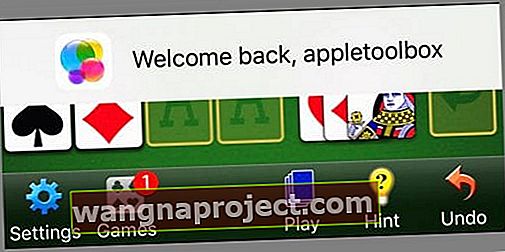
Ако ви е писнало да виждате този банер за добре дошли всеки път, когато отворите игра, която поддържа Game Center, има добри новини!
Премахването на този банер е толкова лесно, колкото промяната само на една настройка. Отидете в Настройки> Известия> Игри и изключете известията.
Игра чрез съобщения
Добавянето на приятели и поканянето им за игри вече се обработва от отделните приложения за игри с помощта на разширеното приложение Messages на iOS 10.
Така че, започвайки от iOS 10, в приложението си за игри изпращате съобщение до всеки от вашите контакти и веднага можете да играете игра с тях. Тези съобщения се изпращат до вашите контакти като известия от Game Center.
Вече не добавяте приятели в Game Center. Вместо това каните хората да играят чрез iMessage за поддържани игри.
Поддръжката на Game Center се осъществява от всеки разработчик на приложения. Така че това вече не е глобалната отговорност на Apple, а по-скоро функция по игра. Функции на любимия Game Center като класации и постижения вече се показват индивидуално във вашите приложения за игри.
Поканите се изпращат до играчи от вашите контакти, до скорошни играчи, виждани онлайн, и дори близки играчи в локална мрежа, които играят същата игра.
Играчите с наследени акаунти в Game Center също получават известия от покани за iMessages. Или изпратете богата връзка към прикачен файл към играта чрез бутона за споделяне в магазина за приложения.
Поканата се изпраща като прикачен файл в iMessage на друг потребител на iPhone или iDevice.
Едно предупреждение е, че всеки трябва да има Apple ID и акаунт в iCloud, за да работи.
Възпроизвеждане вътре в Messages
С iOS 10+ можем да играем игри в Messages, като изтегляме в самия iMessage. Колко готино е това?
Разгледайте игри, съвместими с iMessage
Просто посетете iMessage App Store на Apple в рамките на iMessage
- Докоснете иконата на App Store в iMessage - изглежда като буквата A
- Изберете бутона за меню в долния ляв ъгъл на екрана - изглежда като 4 кръга
- Докоснете знака Big Plus (+), наречен „Store“
- Потърсете поетапни игри, които харесвате, и ги изтеглете
- Веднъж изтеглени, изпратете предизвикателства на приятели в iMessage, за да започнете игра
- Ако приятелите нямат инсталирана игра, те получават съобщение за инсталиране
- Нека играта да започне! Всеки човек играе по ред - един по един

Докато играете iMessage игра, можете да продължите да разговаряте и да обменяте съобщения с другите както обикновено. И да имате множество активни игри в един разговор или в множество разговори също е възможно.
Така че играйте куп различни игри с толкова приятели и членове на семейството, колкото искате - всички едновременно!
iOS Gaming е магия за много играчи!
iOS 10+ е оптимизиран за невероятни мултиплейър игри. Една игра сесия сега съдържа до 100 играчи, заедно с по-малки сесии от един, два, четири, дванадесет и така нататък до максимум 100 играчи. Можете също така да настроите множество играчи в отбори!
Тъй като Game Center вече е специфичен за отделни игрови приложения и базирани на iM essage, вие каните и играете с всеки, когото изпратите съобщение за истинско мултиплейър игри.
Също така е лесно да изпращате съобщения до множество играчи или между играчи. Тези съобщения се показват като известия на Game Center.
И играчите могат да изпращат съобщения напред-назад. Всеки играч може да изпрати съобщение по всяко време; няма ограничения.
Всички тези данни!
Игрите на вашия iPhone или iPad са базирани на iCloud, така че данните за играта се споделят и запазват в iCloud акаунта на всеки играч. Това е, което ви позволява да играете с всеки, който има акаунт в iCloud.
Но всички данни за играта ви имат цена. Данните ви от играта вече се съхраняват във вашия акаунт в iCloud и те се отчитат спрямо лимита ви в iCloud.
Така че, ако сте сериозен геймър, може да се наложи да надстроите акаунта си в iCloud до един от по-големите планове. Не забравяйте, че всеки акаунт в iCloud се предлага с 5 GB място за съхранение безплатно. Вашият iCloud акаунт обаче е за всичко - не само за игри.
Отстраняване на неизправности в Game Center
Ако изпитвате предизвикателства при игра на игри с приятели, получаване на покана или изпращане на съобщения от Game Center напред-назад, ето няколко съвета, които може просто да обърнат нещата.
- Докоснете Настройки> Център за игри> Вашият Apple ID
- Докоснете вашия Apple ID
- Изберете Изход
- След това влезте отново
- Тези три стъпки по-горе трябва да помогнат за решаването на много проблеми с игралния център.
- Докоснете Настройки> Център за игри
- Уверете се, че поканите за игра> Играчите наблизо са включени
- Рестартирайте iDevice, като изключите и отново включите
- Принудително рестартирайте iDevice (iPhone или iPad)
- На iPhone 6S или по-долу плюс всички iPad с бутони за дома и iPod Touches 6-то поколение и по-долу, натиснете едновременно Home и Power, докато не видите логото на Apple
- За iPhone 7 или iPhone 7 Plus и iPod touch 7-мо поколение: Натиснете и задръжте бутоните Side и Volume Down за поне 10 секунди, докато не видите логото на Apple
- На iPhone 8 и по-нови: Натиснете и бързо освободете бутона за увеличаване на звука. След това натиснете и бързо освободете бутона за намаляване на звука. Накрая натиснете и задръжте страничния бутон, докато не видите логото на Apple
- Докоснете Настройки> Общи> Дата и час и включете Set Automatically
Увийте
Играта на игри на вашия iDevice на iOS е забавна! И сега се радваме да играем и на нашите Apple часовници. Въпреки че приложението Game Center е изчезнало, поддръжката и много от функциите не са.
Затова продължете и предизвикайте приятелите си, надникнете в класациите и поканете приятелите, контактите и дори близките да играят - и всичко това директно през приложението на всяка игра, а не на Game Center.
За да разглеждате игри, посетете App Store. Потърсете игри, които съдържат списък „предлага приложение iMessage“ за най-доброто изживяване на игри iMessage на iOS и iPadOS.
Затова продължете и изпращайте и получавайте покани в Game Center в Messages и докоснете връзката, за да ви отведе директно в играта. И не забравяйте, че ако нямате инсталирана конкретна игра, връзката отваря страницата на играта в App Store.